
Gyakran használt funkciók kombinációjának bejegyzése
Ha valamely beállítást minden alkalommal használ a másolás, faxolás vagy beolvasás funkcióhoz, vagy bonyolult beállításokat kíván elmenteni, bejegyezheti a beállításokat kedvenc beállításokként, amelyeket ezt követően kényelmesen visszahívhat.
/b_D02770_C.gif)

|
|
A memóriában elmentett beállítások a készülék kikapcsolása után sem vesznek el.
|
Beállítások bejegyzése
Példa: Másoló funkció
1
Nyomja meg a <Másolás> gombot, és határozza meg a bejegyezni kívánt beállításokat.
<Főmenü> képernyő
Alapvető másolási műveletek
<Főmenü> képernyő
Alapvető másolási műveletek
2
Válassza ki a 
 <Kedvenc beállítások bejegyzés/szerkesztés> lehetőséget.
<Kedvenc beállítások bejegyzés/szerkesztés> lehetőséget.

 <Kedvenc beállítások bejegyzés/szerkesztés> lehetőséget.
<Kedvenc beállítások bejegyzés/szerkesztés> lehetőséget.3
Válasszon egy gombot, és nyomja meg a <Bejegyzés> gombot.
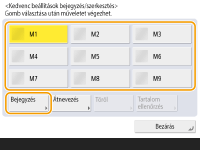
A gomb névének megváltoztatásához válassza ki a gombot, nyomja meg az <Átnevezés> gombot, és adja meg az új nevet.
A bejegyzett beállítások törléséhez válassza ki a gombot, és nyomja meg a <Töröl> gombot.
A gomb neve nem törlődött. A billentyű nevének megváltoztatásához nyomja meg az <Átnevezés> gombot.
Ha a kedvenc beállítások gombban található címet kitörli a címjegyzékből, akkor a kedvenc beállítások gomb beállításaiból is törli azt.
Ha az <Eszköz bejelentkezési hitelesítési információ> lehetőséget választja a <Hitelesítő információ fájl küldéshez/tallózáshoz> elemhez, a fájl rendeltetési helyének jelszava nem tárolható a <Kedvenc beállítások> lehetőségben.
4
Nyomja meg a <Igen>  <Bezárás> gombot.
<Bezárás> gombot.
 <Bezárás> gombot.
<Bezárás> gombot.Bizonyos funkciókhoz nyomja meg a <Következő> gombot, szükség szerint adjon meg megjegyzést, és nyomja meg az <OK> gombot. A megjegyzés kijelzéséhez beállíthatja a <Megjegyzés mutatás> lehetőséget <Be> értékre.

|
|
<Az új, megadott fájl rendeltetési hely információ jelszót tartalmazhat. A bejegyzésbe a jelszót is belefoglalja? (Nyomja le a [Nem]-et a rendeltetési hely jelszó nélküli bejegyzéséhez.)>
Ha a fenti üzenet megjelenik, amikor bejegyzi a <Kedvenc beállítások> lehetőséget a <Beolvasás és adás> lehetőséghez, hajtsa végre a következő műveleteket. Ha jelszó megadása nélkül kívánja visszahívni a kedvenc beállításokat, nyomja meg az <Igen> gombot a jelszó-információk megtartásához.
Ha jelszó megadásával kívánja visszahívni a kedvenc beállításokat, nyomja meg a <Nem> gombot a jelszó információk törléséhez. (Ha gyakran importálja a kedvenc beállításokat más eszközökre, kérhet olyan jelszót, amelyet minden alkalommal meg kell adni, így megakadályozhatja, hogy a felhasználók más felhasználóknak tettessék magukat.)
|
A bejegyzett beállítások megjelenítése
Példa: Másoló funkció
1
Helyezze be az eredeti dokumentumot. Az eredetik elhelyezése
2
Nyomja meg az <Másolás> gombot. <Főmenü> képernyő

A <Fax> és a <Beolvasás és adás> használatával az alapértelmezett képernyőt <Kedvenc beállítások> képernyőre módosíthatja.
Beolvasás és adás: <Alapképernyő>
Fax: <Alapképernyő>
3
Nyomja meg a <Kedvenc beállítások> lehetőséget az Alapvető másolási műveletek képernyőn. Másolás alapképernyő
4
Válassza ki a gombot  nyomja meg az <OK>
nyomja meg az <OK>  <Igen> elemet.
<Igen> elemet.
 nyomja meg az <OK>
nyomja meg az <OK>  <Igen> elemet.
<Igen> elemet.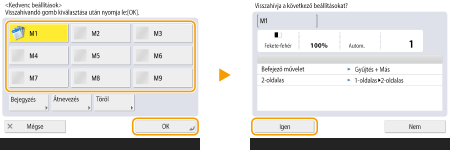
Megváltoztathatja azokat a beállításokat is, amelyeket visszahív az <Igen> gomb megnyomását követően.

A Másolás/Beolvasás és az Adás funkciónál úgy is beállíthatja a készüléket, hogy a bejegyzett beállítások visszahívásakor ne jelenítse meg a nyugtázási képernyőt.
Beolvasás és küldés: <Kedvenc beállítások jóváhagyás mutatása>
5
Nyomja meg a  (Start) gombot.
(Start) gombot.
 (Start) gombot.
(Start) gombot.Elkezdődik a másolás.

|
|
A bejegyezhető <Kedvenc beállítások> számának határa a következő:
Másolás: 9
Fax: 18
Beolvasás és küldés: 18
Beolvasás és tárolás (hálózat/memóriahordozó): 9
JPEG-/TIFF-fájlok a tárolt fájl elérésében (hálózat/memóriahordozó): 9
PDF/XPS-fájlok a tárolt fájl elérésében (hálózat/memóriahordozó): 9
|